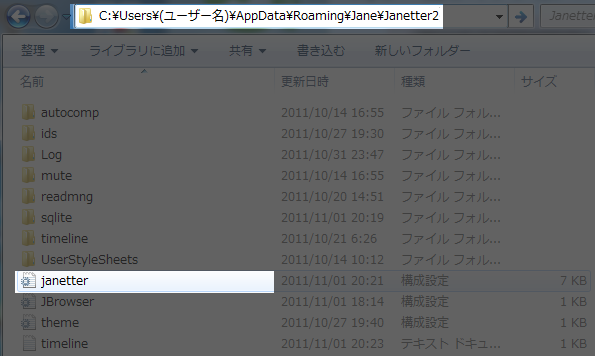注意
「%APPDATA%\Jane\Janetter2\janetter.ini」の値を書き換える場合は、Janetterが起動していないことを確認してください。
%APPDATA%の場所
- Windows XP
- C:\Documents and Settings\(ユーザー名)\Application Data
- Windows Vista,7
- C:\Users\(ユーザー名)\AppData\Roaming
- 隠しフォルダになっているので必要に応じて設定を変えておくこと
-
隠しオプションをGUIから設定するツール
Janetter tweak tool
ツイートの描画数を変える(もっとUser Streams APIを活用したい)
%APPDATA%\Jane\Janetter2\janetter.ini
; バックエンドサーバに新着ツイートを問い合わせる間隔
get_new_tweet_interval = 3000
CPU負荷を抑えるために、バックエンドサーバへの新着ツイート問い合わせは、初期状態では3000ms(3秒)になっています。
これを短くすればCPU負荷が増えますが、リアルタイム性が向上します。(逆に問い合わせ間隔を長くすると負荷が軽減)
リストタイムラインの表示が遅い
リストはUserStream未対応のため、クローラーによる取得です。
[crawl_interval]
; クローラーの巡回間隔。RESTモードの場合に有効。(リストはstreamが無いので常に有効)
; 巡回間隔はAPI残数とリセット時刻から、API切れを起こさないよう自動算出されるので、
; 必ずしもこの設定通りにはならない
list = 120
デフォルトでは120秒毎の更新です。
通知ポップアップの表示間隔を調整したい
「%APPDATA%\Jane\Janetter2\janetter.ini」から調節できます
; 通知の詳細を表示する間隔
notice_detail_interval = 4
特定のアカウントだけ未読管理しないようにしたい
[read_management]
; 未読管理するかしないか
home.1122334455 = false
(例:user_idが1122334455のHomeを未読管理しない)
user_idは、ユーザー情報関連のAPI"users/show"でわかる。
http://twitter.com/users/show/(ユーザー名).xml
と投げれば、冒頭に<id></id>で囲まれたところに、user_idが保管されてますので、これを引っ張っておけば吉。
Twitterのユーザーを特定する方法
ユーザー名「Janetter_jp」の”user_id”であれば、
https://twitter.com/users/show/Janetter_jp.xml から 「<id>191728700</id>」
user_idは「191728700」とわかる。
データベースの保持件数を変える
[storage]
; データベース処理のワーカーの数
worker_count = 4
[storage]というセクションの中に、
max_record_count = 50000 ;データベースファイル1つ当たりに保存するツイートの数
max_file_count = 4 ;データベースファイルの数
を追記
最終更新:2011年11月01日 20:32